Cách khắc phục sự cố kết nối Bluetooth trên Windows 10

Khắc phục sự cố Bluetooth trên Windows 10 với các bước đơn giản nhưng hiệu quả, giúp thiết bị kết nối trở lại bình thường.

Windows 10 là hệ điều hành được sử dụng rộng rãi nhất trên thế giới, nhưng thật không may, nó không phải là không có lỗi. Có rất nhiều loại lỗi khác nhau, và một trong những lỗi đã làm nhiều người dùng gặp rắc rối là lỗi DistributedCOM 10016 trong Windows 10. Tin tốt là lỗi này không quá nguy hiểm và không gây ra thiệt hại nghiêm trọng, hệ thống bị treo hoặc màu xanh đáng sợ. màn hình của cái chết. Tuy nhiên, một lỗi phải được khắc phục càng sớm càng tốt và chúng ta hãy bắt tay vào hành trình để giải quyết lỗi DistributedCOM 10016 trong Windows 10.
Cũng nên đọc: Các bước nhanh để xử lý “Tệp đang mở trong một lỗi chương trình khác” trong Windows 10
Vì vậy, lỗi phân phốiCOM 10016 trong Windows 10 là gì?
DistributedCOM là viết tắt của Mô hình Đối tượng Thành phần được sử dụng trong mạng và truyền thông trong máy tính Windows 10. Công nghệ này là một dịch vụ ban đầu của Microsoft, không hoạt động và chỉ kích hoạt khi bất kỳ ứng dụng nào được cài đặt trên máy tính kết nối với internet. Sự khác biệt giữa COM đơn giản và DCOM là cái trước có thể kiểm tra dữ liệu trên máy hiện tại, nhưng cái sau cũng có thể thu thập thông tin từ các máy chủ từ xa.
Với điều đó được làm rõ, chúng ta hãy hiểu lỗi DCOM có thể xảy ra như thế nào.
Khi DCOM không nhận được phản hồi hợp lệ từ các máy chủ từ xa hoặc nếu ứng dụng muốn sử dụng DCOM và không có quyền cần thiết để làm như vậy, bạn có thể gặp phải lỗi.
Cũng đọc: Cách sửa lỗi 0 xc000000f trên Windows 10
Làm thế nào để giải quyết lỗi phân phối 10016 trong Windows 10?
Có hai cách để giải quyết lỗi DistributedCOM 10016 trong Windows 10: Cách dễ dàng và Cách dài hơn.
Sửa lỗi DistributedCOM 10016 trong Windows 10: Cách dễ dàng
Sự kiện lỗi ID 10016 đôi khi có thể được giải quyết bằng một sửa đổi đơn giản trong giá trị Sổ đăng ký. Tuy nhiên, trước tiên, trước khi thực hiện bất kỳ thay đổi nào trong Windows Registry Editor, chúng ta phải tạo một bản sao lưu để trong trường hợp có sự cố xảy ra, chúng ta luôn có thể khôi phục nó từ bản sao lưu. Hãy để chúng tôi bắt đầu với quá trình giải quyết lỗi DistributedCOM 10016 trong Windows 10:
Bước 1. Nhấn Windows + R để mở hộp Run và gõ Regedit . Nhấp vào OK để mở Windows Registry Editor.
Bước 2. Khi cửa sổ Registry mở ra, hãy nhấp vào tab File ở góc trên cùng bên trái và từ menu thả xuống, chọn Export để lưu bản sao lưu của Registry trên ổ cứng của bạn.
Lưu ý: Các bước dưới đây sẽ không tạo ra kết quả hoặc khắc phục sự kiện lỗi ID 10016. Nó sẽ không gây ra bất kỳ ảnh hưởng xấu nào đến hệ thống của bạn.
Bước 3 . Điều hướng đến HKEY_LOCAL_MACHINE \ SOFTWARE \ Microsoft \ Ole . Đường dẫn này có thể được sao chép từ đây và dán vào thanh địa chỉ trên đầu cửa sổ Đăng ký.

Bước 4 . Khi bạn đến địa chỉ trên và nhấp vào Ole trong bảng điều khiển bên trái và xóa bốn khóa đăng ký khỏi bảng điều khiển bên phải.
| DefaultAccessPermission | MachineAccessRestrict |
| DefaultLaunchPermission | MachineLaunchRestrict |
Bước 5 . Bạn đã xóa tệp, nhấp vào Tệp và sau đó Thoát để đóng Trình chỉnh sửa sổ đăng ký.
Bước 6 . Khởi động lại hệ thống và quan sát xem bạn có gặp lại lỗi DistributedCOM 10016 trong Windows 10 hay không.
Theo các diễn đàn kỹ thuật, phương pháp này đã hiệu quả với nhiều người và chỉ cần xóa bốn khóa đăng ký sẽ không ảnh hưởng đến chức năng của hệ th���ng của bạn theo bất kỳ cách nào nhưng giải quyết được Lỗi DistributedCOM 10016 trong Windows 10.
Cũng nên đọc: Cách sửa lỗi driver_irql_not_less_or_equal trên Windows 10
Giải quyết lỗi DistributedCOM 10016 trong Windows 10: Cách dài hơn
Cách thứ hai để sửa lỗi sự kiện ID 10016 là bật quyền DCOM cho tất cả các ứng dụng gây ra lỗi. Điều này có nghĩa là trước tiên, bạn sẽ phải quan sát danh sách tất cả các ứng dụng khi chạy và kết nối với internet, cung cấp lỗi này trên máy tính của bạn. Nó còn được gọi là Cách dài hơn vì bạn sẽ phải lặp lại cùng một quy trình cho mỗi ứng dụng vì nó không thể áp dụng cho tất cả cùng một lúc. Bạn có thể lấy thông tin về ứng dụng nào gây ra lỗi này bằng cách kiểm tra nhật ký tương ứng với ID sự kiện 10016 trong công cụ Trình xem sự kiện.
Bước 1 . Nhập “ Trình xem sự kiện ” vào hộp tìm kiếm ở góc dưới bên trái của thanh tác vụ và nhấp vào kết quả có liên quan để khởi chạy Trình xem sự kiện trên hệ thống của bạn.
Bước 2 . Định vị Nhật ký Windows và sau đó nhấp vào Hệ thống. Điều này sẽ hiển thị tất cả các lỗi xảy ra trong máy tính của bạn. Cố gắng xác định mục nhập lỗi cuối cùng của Lỗi DistributedCOM với ID sự kiện 10016. Nhấp đúp vào mục nhập đó để mở rộng thông báo lỗi.
Bước 3 . Một cửa sổ mới sẽ mở ra, trong đó có rất nhiều thông tin về lỗi. Lưu ý trong hộp trên cùng, sẽ có một CLSID và một APPID với một chuỗi các ký tự chữ và số ngẫu nhiên.
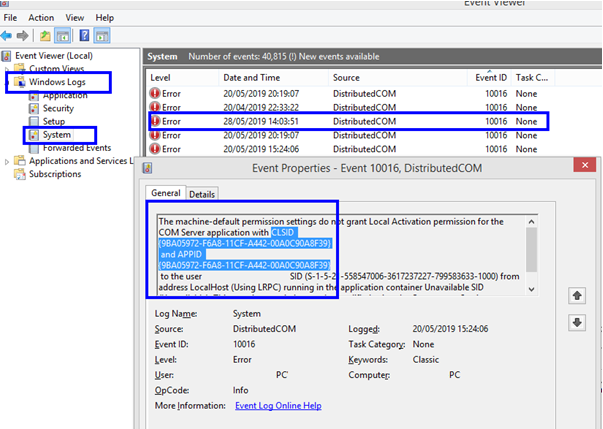
Bước 4. Mặc dù không thể chỉnh sửa hộp, bạn có thể đánh dấu và sao chép CLSID và APPID và dán chúng vào tài liệu từ hoặc văn bản. (Sử dụng CTRL + C để sao chép)
Bước 5. Mở Registry Editor và điều hướng đến đường dẫn sau.
HKEY_CLASSES_ROOT \ CLSID \ Dán CLSID của bạn vào đây
Lưu ý : Bạn có thể sao chép và dán đường dẫn trên vào thanh địa chỉ của sổ đăng ký. Đừng quên thêm mẫu giá trị CLSID vào máy tính của bạn tại đây. Trong trường hợp của tôi, giá trị là {9BA05972-F6A8-11CF-A442-00A0C90A8F39}, do đó, đường dẫn cuối cùng trông giống như sau:
HKEY_CLASSES_ROOT \ CLSID \ {9BA05972-F6A8-11CF-A442-00A0C90A8F39
Bước 6 . Khi bạn đến đường dẫn CLSID của mình, hãy kiểm tra danh sách APPID được liệt kê dưới đó. So sánh APPID bạn đã sao chép từ Trình xem sự kiện.
Lưu ý: Điều này cũng sẽ cho bạn biết dịch vụ nào đã gây ra lỗi. Như bạn có thể thấy trong ảnh chụp màn hình đính kèm, dịch vụ Shell Windows là lý do gây ra Lỗi DistributedCOM với ID sự kiện 10016.
Bước 7 . Bây giờ, chúng tôi đã so sánh APPID và xác nhận CLSID, bạn có thể nhấp chuột phải vào CLSID trong bảng điều khiển bên trái. Từ menu ngữ cảnh, nhấp vào Quyền để mở cửa sổ mới.
Bước 8 . Tiếp theo, nhấn vào Quản trị viên và chọn nút Chỉnh sửa bên dưới. Bây giờ bạn sẽ nhận được một tùy chọn để chuyển từ Quyền cơ bản sang Toàn quyền kiểm soát và nhấp vào OK và Áp dụng
Bước 9 . Khởi động lại máy tính.
Bước 10 . Sau khi máy tính khởi động lại, hãy nhập “ Dịch vụ thành phần ” vào hộp tìm kiếm trên thanh tác vụ và mở ứng dụng có liên quan.
Bước 11. Trong cửa sổ này, nhấp vào Máy tính ở khung bên trái, sau đó tìm Máy tính của tôi và Cấu hình DCOM bên dưới nó.
Bước 12 . Khi bạn nhấp vào DCOM Config, bạn sẽ tìm thấy danh sách các dịch vụ khác nhau có thể sử dụng DCOM. Định vị dịch vụ theo tên được tìm thấy trong Trình chỉnh sửa sổ đăng ký và APPID.
Bước 13 . Nhấp chuột phải vào dịch vụ và chọn Thuộc tính, sau đó chọn Bảo mật.
Bước 14 . Tìm Quyền khởi chạy và kích hoạt và chọn Chỉnh sửa> Thêm> Thêm dịch vụ cục bộ> Áp dụng. Đừng quên đánh dấu vào ô Kích hoạt cục bộ và nhấp vào OK.
Bước 15 . Khởi động lại máy tính của bạn và bạn sẽ không gặp phải lỗi DistributedCOM 10016 trong Windows 10 liên quan đến dịch vụ này. Nếu các dịch vụ khác gây ra lỗi này, thì bạn cũng sẽ phải lặp lại tất cả các bước cho quy trình hoặc dịch vụ đó.
Cũng đọc: Dễ dàng sửa mã lỗi Windows Update 0x80070422
Suy nghĩ của bạn về các bước để giải quyết lỗi DistributedCOM 10016 trong Windows 10
Điều đó kết thúc hành trình của chúng tôi để giải quyết lỗi phân phốiCOM 10016 trong Windows 10. Luôn thử phương pháp đầu tiên và nếu bạn vẫn nhận được lỗi, hãy chuyển sang phương pháp thứ hai. Hãy nhớ tìm lỗi DCOM đầu tiên và sau đó chuyển xuống định vị lỗi DCOM khác và so sánh các giá trị CSLID và APPID để kiểm tra xem nó giống nhau hay một dịch vụ khác gây ra lỗi. Trong trường hợp các bước khác nhau, bạn sẽ phải thực hiện theo quy trình dài hơn nhiều lần.
Điều tốt là lỗi này không làm gián đoạn hoạt động của hệ thống của bạn. Vì vậy, một khi bạn làm theo phương pháp đầu tiên, bạn có thể đợi cho đến khi gặp lại lỗi, trong trường hợp đó, bạn sẽ phải làm theo phương pháp thứ hai. Và sau đó, bạn có thể tiếp tục sử dụng máy tính của mình nói chung cho đến khi bạn nhận được lỗi lần thứ hai. Lần này, lỗi sẽ do một dịch vụ khác mà bạn có thể áp dụng phương pháp thứ hai. Tiếp tục sử dụng máy tính và chỉ áp dụng phương pháp thứ hai khi bạn nhận được lỗi DistributedCOM 10016 trong Windows 10. Bằng cách này, cuối cùng bạn sẽ thoát khỏi lỗi một lần và mãi mãi mà không ảnh hưởng đến công việc và tiết kiệm thời gian và công sức.
Cách đọc được đề nghị:
Đã khắc phục: Lỗi màn hình xanh SYSTEM_PTE_MISUSE trong Windows 10
Lỗi CLOCK_WATCHDOG_TIMEOUT là gì và cách khắc phục trên Windows 10
Cách khắc phục lỗi thời gian chạy 0xe06d7363 trên Windows 10
Khắc phục sự cố Bluetooth trên Windows 10 với các bước đơn giản nhưng hiệu quả, giúp thiết bị kết nối trở lại bình thường.
Làm thế nào để nhận trợ giúp trong Windows 10 là một câu hỏi cần thiết. Đọc tiếp để tìm ra phương pháp tốt nhất giúp giải quyết các vấn đề liên quan đến Microsoft Windows 10.
Blog này sẽ giúp người dùng khắc phục Trình điều khiển thiết bị I2C HID không hoạt động trên Windows 11 bằng các bước được chuyên gia khuyến nghị nhanh chóng và đơn giản để làm theo.
Nếu bạn đang gặp phải vấn đề về âm thanh trên máy tính thì có lẽ đã đến lúc cập nhật trình điều khiển âm thanh trên Windows 10.
Tìm hiểu cách khắc phục bộ điều khiển trò chơi không hoạt động trên PC Windows của bạn và thưởng thức các trò chơi yêu thích của bạn mà không bị gián đoạn.
Bạn muốn biết cách khôi phục dữ liệu từ ổ cứng ngoài? Hãy đọc phần này để có được phần mềm khôi phục ổ cứng Windows 10 tốt nhất để định dạng dữ liệu ngay lập tức.
Dưới đây là các bước nhanh chóng và đơn giản về cách thay đổi địa chỉ IP trong Windows 10. Bạn cũng có thể đặt IP tĩnh trong Windows 10 do quản trị viên mạng của bạn cung cấp.
Khôi phục file CAB - Bài viết này giúp bạn hiểu rõ hơn về file CAB và cách khôi phục file CAB đã xóa trên Windows.
Nếu bạn đang tìm kiếm một cách đơn giản nhưng mạnh mẽ để ghi lại màn hình máy tính để bàn của mình thì tại sao không sử dụng chương trình đã được cài đặt sẵn trên máy tính. Tìm hiểu tại đây, cách ghi lại màn hình của bạn bằng trình phát phương tiện VLC trên Windows 10, 8 và 7.
Bảng điều khiển Windows 10 của bạn không phản hồi? Dưới đây là một số cách sử dụng mà bạn có thể giải quyết vấn đề một cách dễ dàng nhất.








